Créez des vignettes YouTube qui font sensation.
Une vignette personnalisée peut faire toute la différence pour ceux qui voient vos vidéos sur YouTube. Découvrez comment mettre une vignette en valeur.
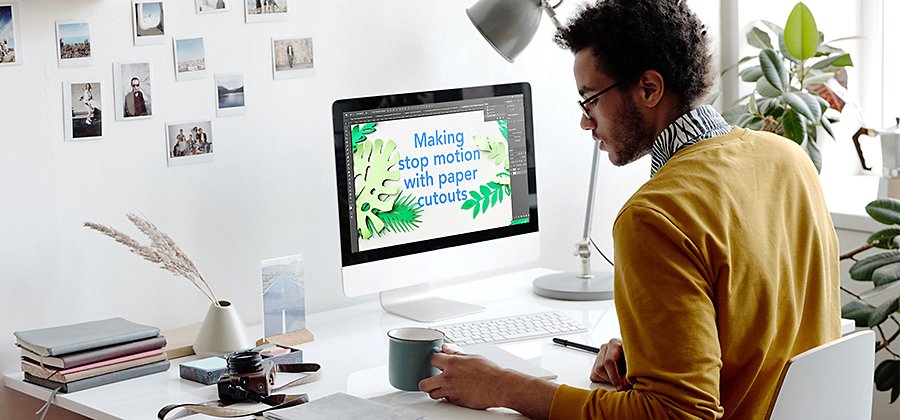
Qu’est-ce qu'une vignette vidéo YouTube ?
Les vignettes YouTube sont les images statiques qui donnent un aperçu des vidéos sur la page d'accueil du site ou dans les résultats de recherche. Quand vous réalisez une vidéo YouTube, vous avez le choix entre une vignette générée automatiquement par la plateforme à partir de votre séquence ou une vignette créée par vos soins.
Les YouTubers expérimentés personnalisent généralement leurs vignettes pour contrôler plus étroitement le message véhiculé par l’image. La vignette est un excellent moyen d’interpeller une audience qui parcourt YouTube. Il faut donc lui donner l'importance qu'elle mérite.
Les vignettes YouTube personnalisées peuvent être déterminantes pour les clics.
« La vignette est en quelque sorte le panneau publicitaire de votre vidéo », annonce le YouTuber Brad Rodriguez. « Les gens passent des heures à réaliser une vidéo, mais ils consacrent à peine 10 minutes à la vignette. Je recommande de passer des heures sur la vignette également parce qu’on n’obtient aucune vue sans clic. Les vignettes et les titres sont la priorité. »
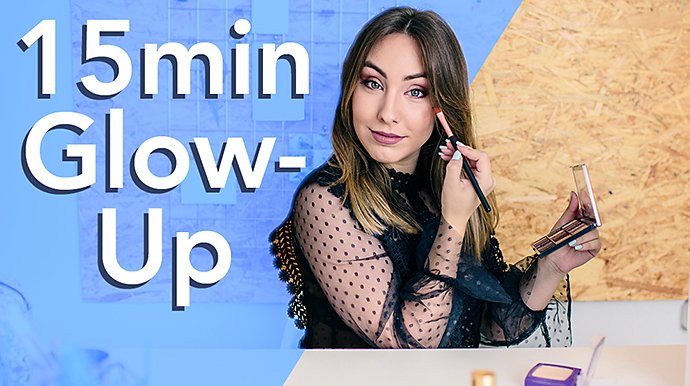

Conseils pour créer des vignettes accrocheuses.
Si vous voulez créer une chaîne YouTube amplement suivie, une vignette cliquable est indispensable. Concrètement, il faut qu’elle offre un aperçu du contenu de la vidéo, sans tout dévoiler. Si vous réussissez à piquer la curiosité des internautes qui voudront en savoir plus, les clics suivront.
Enfilez votre casquette de graphiste.
La vignette doit donner un avant-goût de la vidéo mais elle doit aussi mettre en avant des éléments de design qui attirent le regard à une échelle réduite, comme des incrustations très contrastées de texte ou de couleurs. Rassurez-vous, ce sont des éléments faciles à maîtriser, y compris si vous n’êtes pas designer.
Façonnez une vignette à votre image.
Qu’il s’agisse d’une image extraite de votre vidéo ou d’une photo prise sur le tournage, votre vignette paraîtra plus authentique si vous utilisez des images personnelles au lieu de clichés trouvés dans une banque d’images. N’hésitez pas à ajouter une dimension ludique. « La règle numéro un avec les vignettes, c'est qu'il n'y a aucune règle », plaisante Brad Rodriguez.
Évitez la tactique attrape-clics.
Il n'y a pas que les clics qui comptent pour l'algorithme YouTube. La durée d’interaction est tout aussi importante. Évitez d’utiliser des images trompeuses dans vos vignettes dans le simple but d’engranger les clics. Créez une image fidèle à votre contenu et veillez à satisfaire la curiosité des gens avec quelques secondes de vidéo pour qu'ils aient envie d’en voir davantage. Si vous leur donnez ce qu’ils sont venus chercher, vous pourrez à coup sûr les compter parmi vos abonnés.
Découvrez les types de vignettes utilisés par vos pairs dans votre secteur d’activité et décidez de leur emboîter le pas ou, au contraire, de prendre le contre-pied. Réalisez plusieurs vignettes et soumettez-les à vos amis pour savoir laquelle ils préfèrent.
Vous pouvez évidemment changer la vignette de votre vidéo après sa mise en ligne. Si une vidéo n’affiche pas un bon score, remplacez sa vignette pour voir si cela améliore le taux de clics. Surveillez les performances. La vignette peut être changée autant de fois que vous en avez envie.
Élaborez vos propres templates de vignettes YouTube pour en créer facilement de nouvelles par lots. Si certains designs de vignette correspondent bien au style de votre contenu, enregistrez les fichiers pour les réutiliser dès que vous aurez besoin d’une nouvelle vignette.
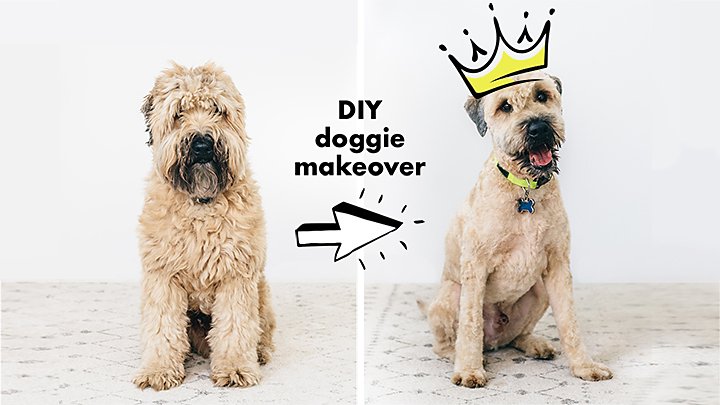
Comment réaliser une vignette vidéo.
Réfléchissez à des idées de vignette dès le début du processus de création de votre vidéo. Une photo rendra certainement mieux qu’une capture d’écran, mais elle exige un travail de préparation. Par exemple, si vous voulez réaliser une vidéo de transformation et utiliser des photos avant/après dans votre vignette, prenez-en avant et tout au long de la production. Une fois que le projet terminé, vous ne pourrez plus revenir en arrière.
Tailles et formats de fichier pour une vignette YouTube.
Recommandations pour votre image :
- La taille idéale est 1 280 x 720 (ou d’une largeur minimale de 640 pixels).
- Les formats d’enregistrement possibles sont JPG, PNG ou GIF, et la taille du fichier ne doit pas dépasser 2 Mo.
- L’angle inférieur droit doit être libre, c’est l’emplacement de l’horodatage.
- Le format 16:9 est à privilégier.
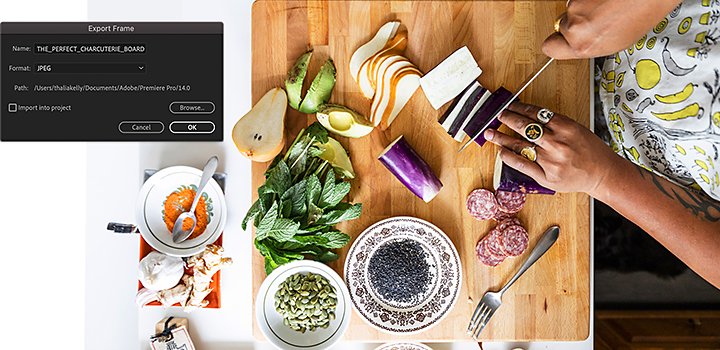
Exportez une image fixe à partir d’une vidéo dans Adobe Premiere Pro.
Si vous souhaitez utiliser dans la vignette une image fixe extraite de votre vidéo, suivez les étapes ci-dessous. Le résultat sera plus précis et de meilleure qualité qu'avec une copie d'écran.
1. Trouver l’image : déplacez le curseur de la barre de lecture jusqu’à ce que l’image choisie apparaisse dans la fenêtre.
2. Masquer les calques : masquez les calques des éléments à ne pas faire figurer sur l’image, par exemple, le texte.
3. Capturer : cliquez sur l’icône Appareil photo en bas à droite de la fenêtre de lecture.
4. Exporter : sélectionnez le type de fichier et cliquez sur Exporter.
Retouchez l’image dans Adobe Photoshop.
Une fois que vous tenez votre image, ouvrez-la dans Photoshop pour y ajouter des paramètres prédéfinis ou des incrustations de texte et d’illustrations. Privilégiez la simplicité. Une image trop chargée ne sera pas lisible au format d’une vignette. « D’après mon expérience, ce qui marche le mieux, c'est le contraste et une image aérée », ajoute Brad Rodriguez.
Toutes les images que vous téléchargez seront automatiquement mises au format 1 280 x 720 pixels. Mieux vaut donc les redimensionner avant de passer au montage. Vous aurez ainsi une meilleure idée du rendu à l’échelle. Si vous travaillez sur une image agrandie, vous serez peut-être tenté d'y ajouter trop d'éléments.
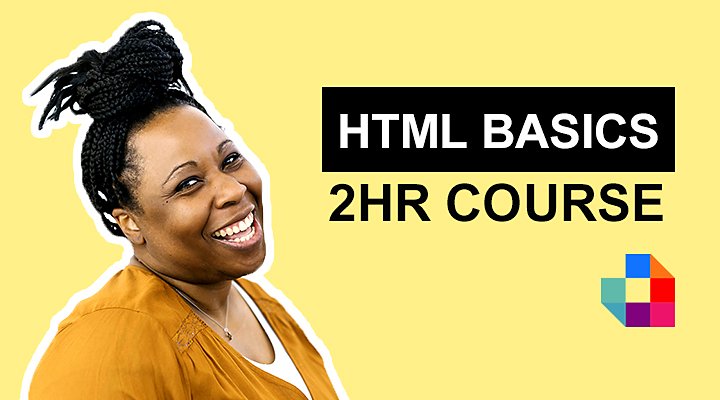
Ajoutez votre branding.
S’il est important de se démarquer, il faut aussi songer à créer une présence homogène sur la page d’accueil de votre chaîne en adoptant un style reconnaissable. Par exemple, placez systématiquement votre logo en bas à gauche et utilisez la même police pour les incrustations de texte.
Évitez néanmoins les trop nombreux rappels à la marque, prévient Brad Rodriguez. « Ne laissez pas votre marque prendre le pas sur le contenu que vous voulez diffuser », explique-t-il. « Ceux qui ne sont pas encore abonnés se moquent du branding. »
C’est en forgeant qu’on devient forgeron.
Utilisez des outils de design digital pour créer une vignette YouTube dans ce tutoriel Photoshop. Réalisez ensuite votre propre design et découvrez son impact votre vidéo.
« Le plus important est le taux de clic, car c’est ce qui indique si votre vignette est efficace. Ne vous souciez pas trop des chiffres, lancez-vous plutôt des défis. Vous saurez très vite ce qui interpelle le spectateur », souligne Brad Rodriguez.
« Le but est de susciter une émotion. La curiosité. La surprise. La colère, même, précise-t-il. Pour que quelqu’un ait envie de regarder votre vidéo, il faut qu’il éprouve une émotion. »
Contributeur
Allez plus loin avec Adobe Premiere Pro.
Réalisez des vidéos impressionnantes pour la quasi-totalité des supports : le cinéma, la télévision et le web.
Ces contenus pourraient également vous intéresser…
Formez et informez avec des vidéos explicatives.
Découvrez ce qui fait l’intérêt d’une vidéo explicative et comment former efficacement votre audience.
Partagez vos connaissances dans des vidéos pédagogiques.
Apprenez à réaliser des vidéos pédagogiques pour inculquer de nouvelles connaissances à des débutants.

S’initier au montage vidéo
Apprenez les principes du montage vidéo et des conseils pratiques pour le grand et le petit écran.
Apprenez les principes de base de ce média audio à succès.
Abonnez-vous à Tout Creative Cloud
Plus de 20 applications de création, dont Premiere Pro, Premiere Rush et Photoshop.
7 jours gratuits, puis 67,01 € par mois.
Création video : 3 astuces en 3 minutes.
TUTORIEL VIDEO.
Comment remplacer la couleur dans une vidéo.
TUTORIEL VIDEO.
Comment effectuer un étalonnage extrême des couleurs.
TUTORIEL VIDEO.
Création d’un titre de film dans Premiere Pro.


